Sao lưu không thành công với lỗi “Cannot check the license due to a connection issue with the management server” của Acronis Backup 12.5
Triệu chứng
Sao lưu không thành công với:
Error code: 22
Module: 309
LineInfo: 0x8D165E86FB81959B
Fields: {“$module”:”agent_protection_addon_vsa64_7002″,”CommandID”:”D332948D-A7A9-4E07-B76C-253DCF6E17FB”}
Message: TOL: Failed to execute the command. Backup plan ‘AAVB’
————————
Error code: 102
Module: 664
LineInfo: 0xBFC205B2F53C24E8
Fields: {“$module”:”agent_protection_addon_vsa64_7002″,”FeatureID”:”exchangeBackup”}
Message: Cannot check the license due to a connection issue with the management server.
Nguyên nhân
Tên máy chủ Acronis Management Server không thể giải quyết IP từ máy mà agent được cài đặt.
Giải pháp 1
Cập nhật sản phẩm lên phiên bản mới nhất (xem https://kb.acronis.com/content/59131).
Nếu sự cố vẫn tiếp diễn sau khi nâng cấp, lỗi là sự cố mạng. Kiểm tra mạng của bạn và đảm bảo rằng Acronis Management Server có thể truy cập từ máy agent.
Giải pháp 2
Thêm địa chỉ IP của máy chủ quản lý vào tệp cấu hình của nó:
- Trên máy tính cài đặt Acronis Management Server, mở Windows Explorer và điều hướng đến C:\Program Files\Acronis\AMS\
- Tìm tệp config, nhấp chuột phải vào nó và mở Notepad.
- Tìm phần này:
<public>
<address>management server host name</address>
</public>
Ví dụ
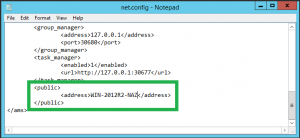
- Thay đổi tên máy chủ lưu trữ sang địa chỉ IP của máy chủ quản lý:
<public>
<address>XXX.XXX.XXX.XXX</address>
</public>
Ví dụ
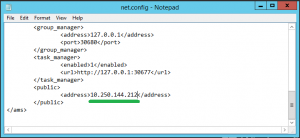
- Lưu thay đổi.
- Khởi động lại Acronis Management Server Service.
Thử lại sao lưu. Nó sẽ chạy thành công ngay bây giờ.
Giải pháp 3
Nếu các bước trên vẫn không giải quyết được sự cố, hãy thêm địa chỉ IP của máy chủ quản lý vào tệp máy chủ trên máy agent:
- Trên máy tính đã cài đặt Acronis Agent, mở Windows Explorer và điều hướng tới C:\Windows\System32\Drivers\etc\
Trên một máy Linux thư mục sẽ là /etc
- Tìm tệp máy chủ, nhấp chuột phải vào nó và mở Notepad.
- Thêm một đường vẽ bản đồ tên miền đầy đủ và địa chỉ IP của máy chủ quản lý:
XXX.XXX.XXX.XXX hostname
XXX.XXX.XXX.XXX là địa chỉ IP của máy nơi cài đặt Acronis Management Server và hostname là tên miền đầy đủ của máy tính này (nhấp vào Start-> kích chuột phải vào Computer -> chọn Properties -> note Full computer name).
- Lưu thay đổi.
Trên thiết bị ảo của Acronis:
- Nhấn Ctrl + Alt + F2 để mở giao diện điều khiển Máy ảo.
- Để mở tệp host, hãy đưa ra:
vi/etc/hosts
- Để vào chế độ soạn thảo, bấm phím “O”.
- Viết địa chỉ IP và tên máy chủ quản lý:
XXX.XXX.XXX.XXX hostname
- Để lưu thay đổi, nhấn Escape và gõ:
😡
- Bấm phím Enter.
- Để thoát khỏi giao diện điều khiển, nhấn Ctrl + Alt + F1.
Thử lại sao lưu. Nó sẽ chạy thành công ngay bây giờ.
Xin lưu ý rằng bạn cần chỉnh sửa tệp này khi địa chỉ IP hoặc tên máy chủ của máy tính với Acronis Management Server thay đổi.


